Sommario
In questo articolo vi mostrerò un modo semplice per risolvere il seguente errore all'avvio di Windows: " NTLDR è assente. Premere Ctrl+Alt+Canc per riavviare. "Se si verifica l'errore NTLDR (NT loader), probabilmente il boot loader del disco rigido primario è danneggiato. Il boot loader può essere danneggiato a causa di una configurazione errata del BIOS o se uno dei seguenti file di avvio di Windows è mancante o danneggiato:
- Ntldr Ntdetect.com Boot.ini

Per risolvere questo problema, verificare innanzitutto che la configurazione del BIOS sia corretta e che il cavo del disco rigido non sia danneggiato, quindi continuare a risolvere l'errore "NTLDR is missing" seguendo i metodi indicati di seguito:
Metodo 1: Utilizzo del BootCD di Hiren
Metodo 2: Utilizzo della console di ripristino
Come risolvere l'errore "NTLDR is missing" (NTLDR è mancante)
Metodo 1: utilizzare "Hiren's BootCD.
Passo 1. Scaricare il BootCD di Hiren
1. Da un altro computer scaricare il " Il CD di Hiren " .
( Hiren's BootCD Pagina di download: http://www.hirensbootcd.org/download/ )
Scorrere la pagina verso il basso e fare clic su " Hirens.BootCD.15.2.zip " )
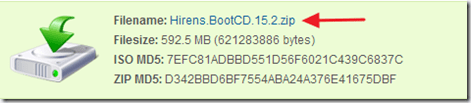
2. Al termine del download, fare clic con il tasto destro del mouse su " Hirens.BootCD.15.2.zip " ed estrarlo.
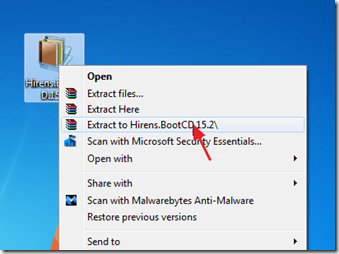
Fase 2: Bruciatura Hirens BootCD in un disco ottico.
1. In " Hirens.BootCD.15.2 ", trovare il file immagine del disco "Hiren's.BootCD.15.2.ISO" e masterizzarlo su un CD.
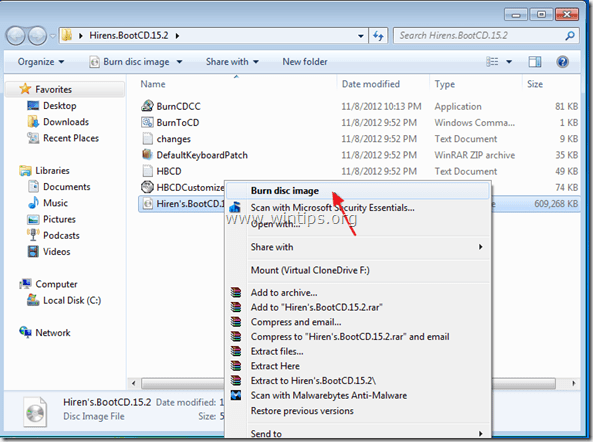
Fase 3: avviare il computer problematico con Hirens.BootCD.
1. Estraete il CD dal registratore e inseritelo nel lettore CDROM del computer problematico.
Avviso*: Innanzitutto, accertarsi che l'unità CD-ROM sia selezionata come primo dispositivo di avvio nel BIOS.
2. Riavviare il computer.
3. Quando il pulsante " Il CD di Hiren Sullo schermo appare il menu ", utilizzare i tasti freccia della tastiera per spostarsi alla voce " Correggere 'NTLDR è mancante'". e quindi premere " ENTRARE ".

4. Selezionare la voce " 1ST TRY THIS seleziona esto primero " e premere " Entrare ”.
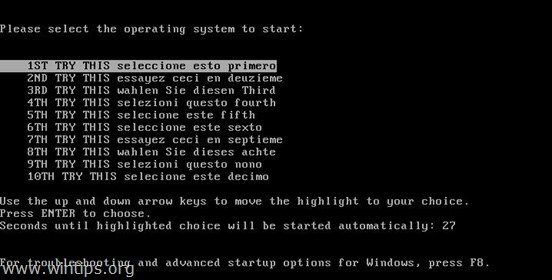
5. Se l'errore "NTLDR is missing" si ripresenta, ripetere questo passaggio, ma questa volta selezionando ogni volta una delle altre opzioni (2ND, 3RD, 4TH, ecc.).
Metodo 2: utilizzare la console di ripristino.
Avviso*: Innanzitutto, accertarsi che l'unità CD-ROM sia selezionata come primo dispositivo di avvio nel BIOS.
1. Inserite il CD di installazione di Windows nell'unità CD/DVD.*
Nota solo per gli utenti di Windows XP Se non si dispone del CD di installazione di Windows, leggere la fine di questo articolo.
2. All'avvio del setup di Windows, premere il tasto "R" sulla tastiera per avviare la "Console di ripristino".
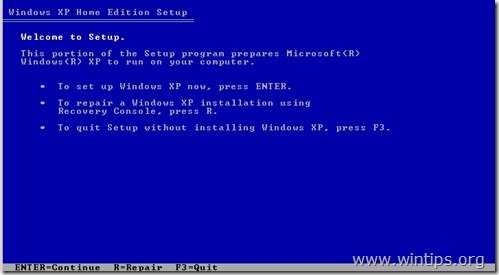
3. A " A quale installazione di Windows si desidera accedere ", premere " 1 " e premere " Entrare ”.
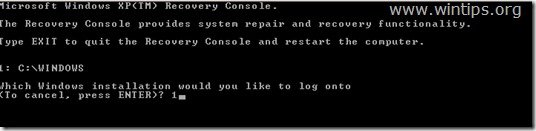
4. Ora digitate " mappa " e premere "Invio" per trovare la lettera dell'unità del dispositivo CDROM (ad esempio " E:\ " ).
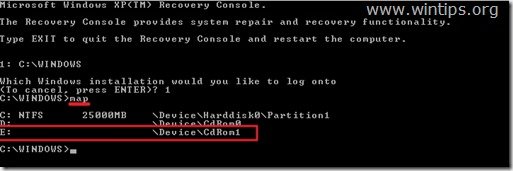
5. Ora copiate il campo " ntldr " & " ntdetect.com " dal CDROM di installazione di Windows (ad esempio "E:\") al disco C:\. A tal fine, digitare i seguenti due (2) comandi (premere il tasto " Entrare " dopo aver digitato ciascuno di essi).
- copia e:\i386\ntldr c:\ copiare e:\i386\ntdetect.com c:\
Nota: Tipo " y " (SÌ) per sovrascrivere i file nella destinazione quando viene richiesto.
6. Tipo " Uscita " e premere " Entrare ”.
7. Estrarre il CD-ROM di installazione di Windows dall'unità CD e riavviare il computer.
Guida supplementare solo per gli utenti di Windows XP:
Per gli utenti di Windows XP (solo) che non dispongono del CD di installazione di Windows:
1. Scaricare il file zip "NTLDRXP.zip" ed estrarne il contenuto su una chiavetta USB*.
Nota*: Il file "NTLDRXP.zip" contiene i file "Ntldr", "Ntdetect.com" e "Boot.ini" di un computer XP funzionante.
2. Avviate il computer con il BootCD di Hiren (passo 3) e selezionate la voce " Mini Windows Xp ".
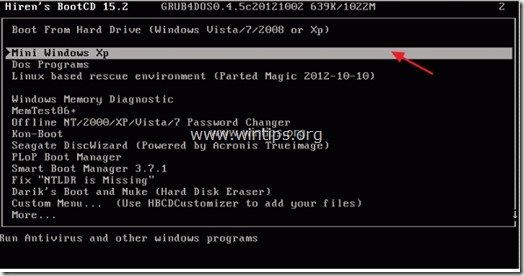
3. Quando " Mini Windows XP " è caricato, inserire la chiavetta USB e aperto Esploratore di Windows .
4. Copiare i tre (3) file (Ntldr, Ntdetect.com e Boot.ini) dalla chiavetta USB al disco del sistema C:\ (radice) della cartella (chiedere " Sì " per sovrascrivere i file di destinazione).
5. Dopo aver eseguito l'operazione di copia, estrarre il CD-ROM e la chiavetta USB e riavviare il computer.
Ora il computer dovrebbe avviarsi normalmente in Windows.

Andy Davis
Il blog di un amministratore di sistema su Windows





